
المحتوى
لقد تحسنت الكتابة على الهواتف الذكية والأجهزة اللوحية الخاصة بنا بشكل كبير خلال السنوات القليلة الماضية. أصبحت لوحة مفاتيح Google الخاصة أكثر ذكاءً وأكثر ذكاءً ، وبدائل الطرف الثالث مثل SwiftKey و Swype ممتازة. ومع ذلك ، هناك قاموس على Android يحاول اتباعه ، ونتيجة لذلك ، يتم دائمًا تصحيح بعض الكلمات أو الأسماء ، حتى إذا كنت لا تريدها.
إذا كنت مثلي ، فلديك عدد قليل من الأصدقاء بأسماء أولية أو أسماء غريبة مجنونة ، ناهيك عن أننا رأينا جميعًا أن هذا التصحيح التلقائي يفشل في جميع أنحاء الإنترنت. والحمد لله على Android يمكننا إضافة الكلمات والأسماء بسرعة وسهولة ، وبالطبع كلمة لعنة عرضية إلى قاموس الهواتف لدينا ، لذلك لم تعد تحاول تصحيح كلمة تريد استخدامها بالفعل. في الأسفل ، سنريك مدى سهولة إضافة بضع كلمات.

نحن نستخدم Android 4.4 KitKat هنا ، لكن جميع لوحات مفاتيح الطرف الثالث تقريبًا لديها حل مماثل ، ناهيك عن أن لوحة مفاتيح Google الخاصة بها بها زر "إضافة إلى القاموس" لجعل هذا الأمر غاية في البساطة. لذا في المرة القادمة التي تحاول فيها إرسال رسالة نصية إلى صديقك باسم غير معتاد ، سيعرض حقل الإكمال التلقائي هذا الاسم بشكل صحيح ، بدلاً من التبديل إلى شيء خاطئ تمامًا.
تعليمات:
لن يكون لجميع الهواتف الاختيار نفسه بالضبط ، ناهيك عن أن لوحات المفاتيح الخاصة بالطرف الثالث تجعل الأمر مختلفًا بالنسبة للبعض. ومع ذلك ، فإن معظم أجهزة Samsung Galaxy ، أو أي شيء يشغل Android 4.3 أو 4.4 KitKat ، يجب أن يكون له خيار إضافة إلى القاموس يسهل العثور عليه.
ستنقر على الإعدادات (رمز الترس) وتوجه إلى إعدادات الهاتف ، ثم تريد التمرير لأسفل إلى اللغة والإدخال أو اللغة ولوحة المفاتيح ، ثم انقر فوق القاموس الشخصي ، أو قاموس المستخدم ، اعتمادًا على الهاتف.

من هنا ، يمكنك ببساطة النقر على أيقونة + في الجزء العلوي الأيمن لمتجر Android ، أو الضغط على زر الإضافة أو الإضافة لمعظم الهواتف الأخرى ، وستتمكن على الفور من إضافة كلمة أو اسم أو كلمة أقسم إلى مستخدمك قاموس. الآن ، في المرة التالية التي تكتبها فيها ، سيتذكر هاتفك ، وستواصل تدفق الرسائل النصية في الحال.
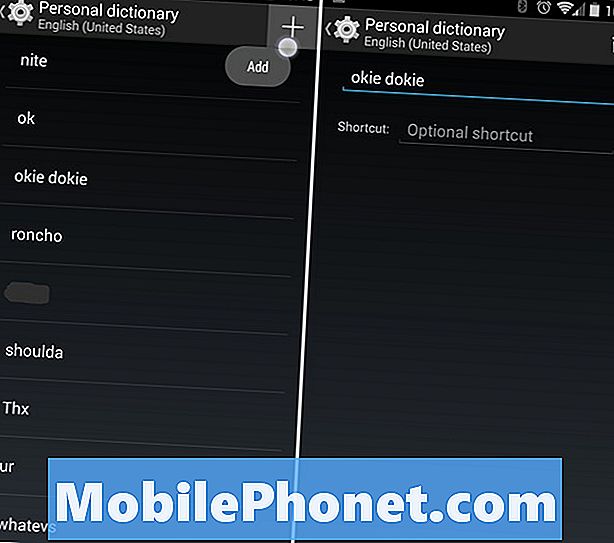
أعلاه ، ستلاحظ أيضًا أن لقطة الشاشة الموجودة على الجانب الأيمن تشير إلى "اختصار" لاختصار اختياري. هذا شيء عظيم بالنسبة للمواقع أو عناوين البريد الإلكتروني. إذا أضفت GottaBeMobile.com إلى القاموس الخاص بي وقمت بتعيين الاختصار كـ GM ، فإن كتابة GM على الفور ستشير إلى القاموس على الموقع ، ولقد كتبت حرفين فقط بدلاً من العنوان بالكامل. إنها خدعة خفية رائعة رائعة.
قراءة: كيفية قص ونسخ ولصق على الروبوت
بدلاً من ذلك ، باستخدام لوحة مفاتيح Google الرسمية ، يمكنك ببساطة النقر على الكلمة أثناء كتابتها ، وإذا لم يكن هذا هو الاقتراح الأوسط مع التنبؤ بالكلمة التالية ، فسيكون إلى اليسار أو اليمين ، ثم النقر فوقه وسيمنحك Google تلقائيًا خيارًا للنقر مرة أخرى لإنقاذ. يعمل هذا بنفس الخطوات المذكورة أعلاه ، وكل ذلك من لوحة المفاتيح أثناء الكتابة ، ويجعلها سريعة وأكثر سهولة. انظر لقطة الشاشة أدناه للحصول على فكرة عما يجب البحث عنه.
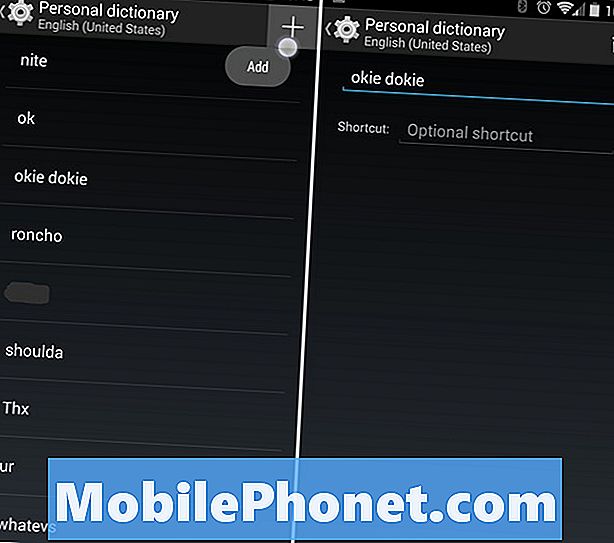
ستتيح لك العديد من لوحات المفاتيح الخاصة بالأطراف الثالثة المتوفرة ببساطة الضغط لفترة طويلة على الكلمة أثناء كتابتها ، وحفظها على الفور في قاموس المستخدم الخاص بك أيضًا ، إذا كانت الخطوات المذكورة أعلاه تختلف عن ما تراه على جهازك. بشكل عام ، يجب أن تكون الخطوات أو الموقع هي نفسها أو متشابهة للغاية.
إذا لم تكن هذه الإعدادات في نفس المكان على لوحة مفاتيح تابعة لجهة خارجية ، فحاول الانتقال إلى الإعدادات> اللغة والإدخال> وتوجه إلى الإعدادات الخاصة بلوحة المفاتيح المعينة وستجد على الأرجح خيار إضافة كلمة إلى القاموس.
هذا كل شيء ، إنه من السهل إضافة كلمة والاستمرار في الكتابة بسهولة. استمتع!


